NTTドコモの@docomo.ne.jpドメインのメールサービス「ドコモメール」のAndroid向けアプリでローカルからクラウドにメールを移動してみた【ハウツー】
| ドコモメールの保存容量が1GBなのでせっかくなので全部クラウドに保存! |
既報通り、NTTドコモは17日、iモードメールと同じ「@docomo.ne.jp」ドメインが使えるクラウド型メールサービス「ドコモメール」においてパソコンなどで利用できるWebブラウザー版の提供およびメールプロトコルのIMAP4方式への対応、NTTドコモの「iPhone 5s」および「iPhone 5c」といった「iPhoneシリーズ」への対応を開始しています。
当ブログメディア「S-MAX(エスマックス)」でもすでにドコモメールのWebブラウザー版を利用する方法やIMAP4方式でメールアプリで利用する方法、NTTドコモ向けiPhoneでの利用方法を簡単に紹介してきました。
一方、以前から提供されていたドコモメールのAndroid向けアプリでは、それまでの「spモードメール」から乗り換えると、spモードメールで受信していたメールはドコモメールの「クラウド(サーバー)」上には保存されず、「ローカル」に保存されるという仕組みになっています。
ドコモメールはクラウド上の保存容量が1GBあるので、せっかくならこれらの古いメールも全部クラウドに移してしまえば、古いメールもパソコンなどでも見られるようになるわけです。そこで、今回は、古いメールをドコモメールのクラウドに移してみたいと思います。
やり方としては、主に以下のような流れとなります。
1)ドコモメール(やspモードメール)アプリでvmg形式(またはeml形式)でファイル保存
2)保存したファイルをパソコンにコピー
3)vmg形式(またはeml形式)をメールアプリで読み込む(インポート)
4)読み込んだメールをドコモメールの受信フォルダーに移動
なお、事前にドコモメールを「docomo ID設定」で「利用する」にし、メールアプリでドコモメールのIMAP4方式で利用できるようにしておく必要があります。これらは、すでに上記のドコモメールのWebブラウザー版およびIMAP4方式でメールアプリで利用するの記事で説明していますので、そちらを参照してください。
今回は、できるだけ楽にやるために事前にspモードメールアプリでeml形式で書き出し(エクスポート)して、Mac OS Xのメール.app(Mail.app)を利用します。なお、vmg形式で書き出した場合には、パソコン(Javaが使えるWindowsやMac、Linuxなど)では「vmg2eml」、Androidでは「しぶしぶアプリ14 (=ω=ゞ」あたりを使うとeml形式にできるかと思います。その他にも「【忘備録】SDカードに保存した携帯メール(VMG)をPCで見る方法 - NAVER まとめ」あたりを参照すると自分の環境にあったツールが見つかるんじゃないかと。
spモードメールアプリでは、保存したいフォルダーを長押しすると保存メニューが出てきます。これはドコモメールでも同じようです。まずは「受信メール」を長押しし、「メール保存」をタップします。
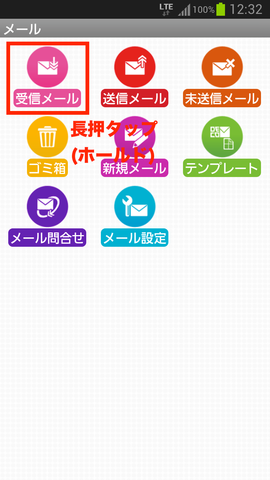
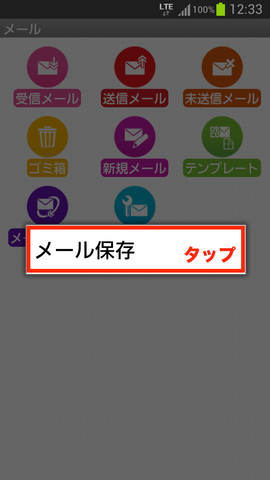
次に「eml(バックアップ用)」をタップし、「コピー」をタップします。
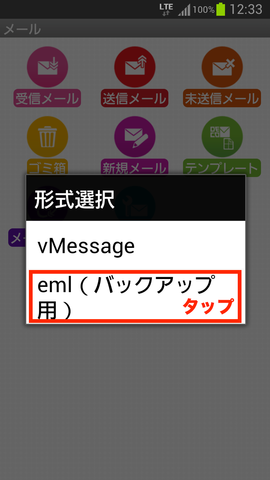
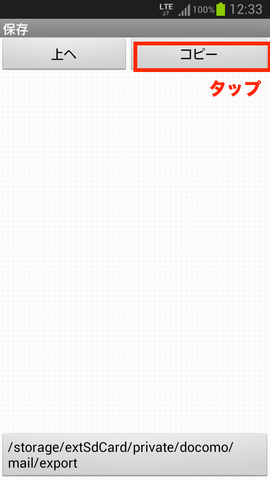
そして、「OK」を押すとエクスポート(書き出し)が完了します。ファイル管理アプリ(ここでは「ES ファイルエクスプローラー」を利用)でさきほどエクスポートしたファイルを確認して出力されていればOKです。これをパソコンにコピーします。コピー方法はmicroSDカードを抜き差ししてパソコンで操作しても良いですし、DropboxやGoogleドライブなどのクラウドストレージサービスを利用しても良いです。今回は、ファイルをエクスポートした「export」フォルダーをESファイルエクスプローラーで圧縮し、共有からDropboxにアップロードしました。vmg形式なら1つのファイルなので圧縮せずにそのままアップロードすれば良いでしょう。
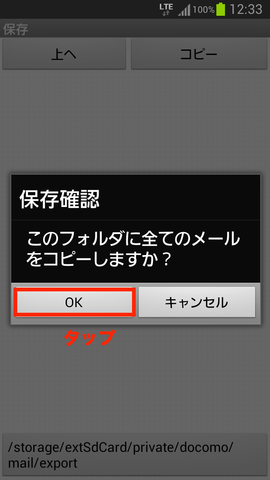
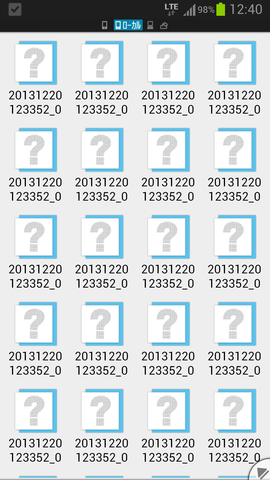
ここでvmg形式なら上記のvmg2emlなどを使ってeml形式にしましょう。eml形式になったらメールアプリでインポートします。例えば、Windowsなら「Becky!」などの古くからあるメールアプリではeml形式のメールを直接読み込め(インポート)ますし、WindowsでもMac OS Xでも使える「Thunderbird」ならアドオンを使えば読み込めるようです。
今回は、Mac OS Xで特にメールアプリを入れたくないので、標準のメール.appを使います。メール.appはeml形式は読み込めないようですので、少し検索してみるとターミナルで「formail」アプリを使ってmbox形式にして読み込むと良いと「Windows VistaのメールデータをMacに移動 [Mac OSの使い方] All About」に具体的にやり方が掲載されていたので、この方法を利用しました。ターミナルを起動して、パソコンに移動したeml形式のフォルダー(すでに圧縮したファイルを解答してあります)に移動し、以下のコマンドを実行します。
for m in *.eml; do formail < "$m" >> archive.mbox; done

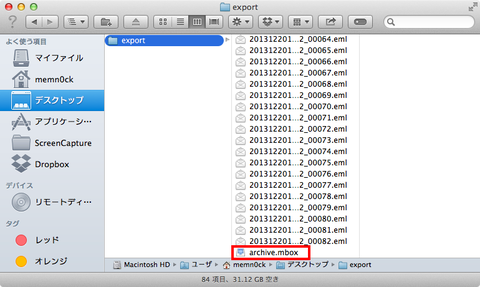
すると「archive.mbox」というファイルができます。次にメール.appを起動し、「ファイル」→「メールボックスを読み込む」から「mboxフォーマットのファイル」を選択し、「続ける」をクリックします。
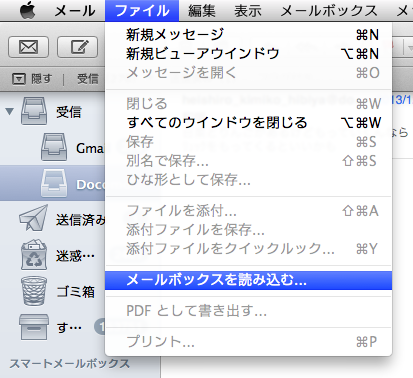
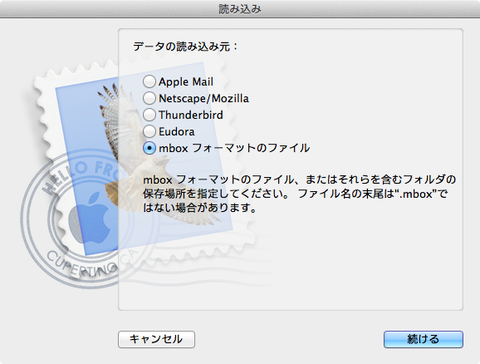
先ほどできた「archive.mbox」を選択し、「選択」をクリックします。すると読み込みますので、読み込みが完了したら「完了」をクリックします。
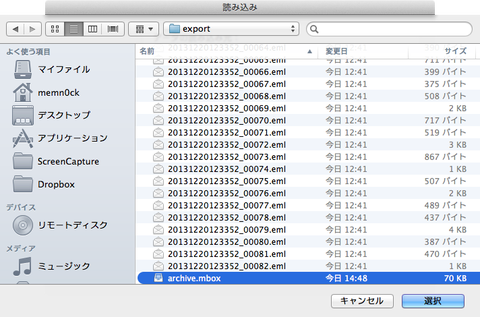
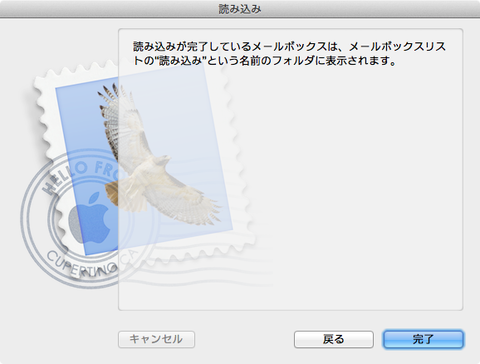
読み込んだメールは、「読み込み」というフォルダーにあるそうなので、左側のフォルダー一覧にある「読み込み」というフォルダーをクリックすると、さらに「archive」(さきほどの「archive.mbox」のファイル名部分)というフォルダーができており、その中に古いメールが読み込まれています。これらの古いメールを、事前に設定しておいたドコモメールのIMAP4方式でのアカウントを作ったフォルダー(ここでは「Docomo」)に移動します(全選択してドラッグ&ドロップします)。
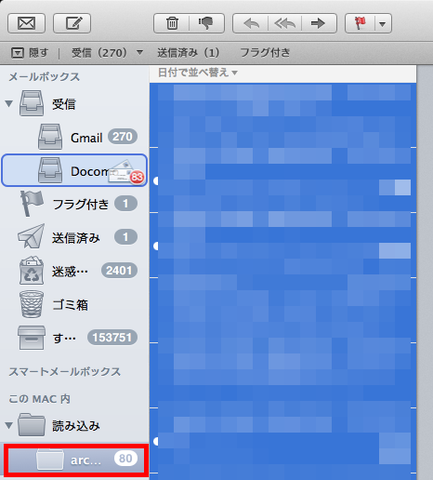
Docomoフォルダーに古いメールが移動されました。先ほどの「archive」や「読み込み」といったフォルダーは削除してしまってOKです。
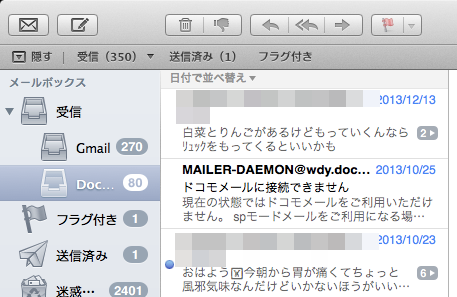
ここでスマートフォンに戻って、Androidのドコモメールで右下にある「更新」をタップすると、古いメールもクラウド側に表示されます。きちんと移動されました!
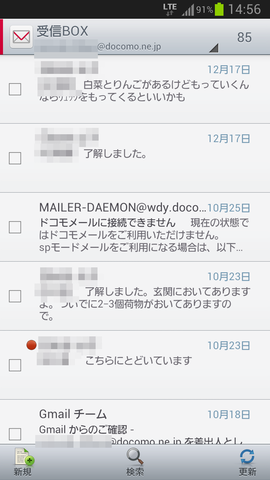
ローカルにある古いメールが必要なければ、削除しちゃってもOKです。なお、この方法でドコモメールのクラウドではなく、メール.appでGmailを設定し、Gmailの受信トレイに古いメールを移動すれば、古いメールをGmailで読むことができます。時間があれば、別途その辺りもまとめたいと思います。
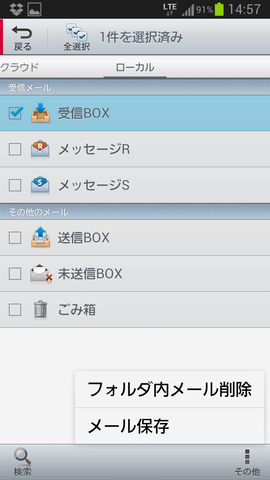
記事執筆:memn0ck
■関連リンク
・エスマックス(S-MAX)
・エスマックス(S-MAX) smaxjp on Twitter
・S-MAX - Facebookページ
・ドコモメール | サービス・機能 | NTTドコモ